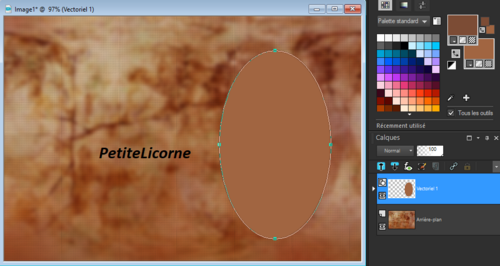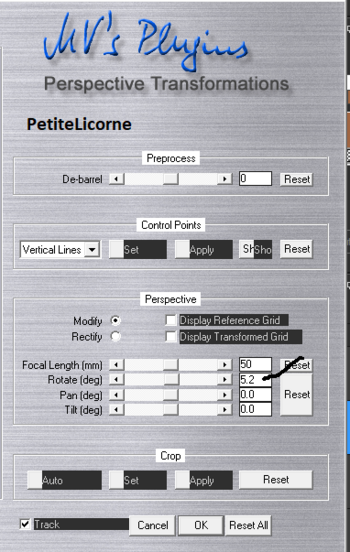-
Douceur
Ce tutoriel est la propriété de Bouloute , toute ressemblance avec un tutoriel existant n'est que fortuite... certains tubes utilisés pour tutoriel sont d'elle, d'autres sont trouvés sur le net... si ils vous appartiennent et que vous ne désirez pas qu'elle ou moi en fasse usage merci de me prévenir je les remplacerais...
Merci de ne pas reproduire ce tutoriel sur vos sites, blogs ou forums sans son autorisation, et si vous le réalisé pour créa personnelle merci de mettre son lien ou le mien sous votre article...
Pour ceux qui le réalise, merci de ne pas toucher aux tubes et de ne pas les diffusé sur des banques d'images....
******************
Pour réaliser ce tutoriel il vous faudra télécharger le matériel ci-dessous
Pour ce tutoriel vous aurez également besoin des filtres
Flaming pear -flexify
Mv's Plugins - Prespective transformation
Pour vos variantes Bouloute a pleins de tubes qui pourrons vous plaire
vous les trouvez ci-dessous
********
Bien nous commençons
Etape 1
couleur avant plan - 7c4cc36
couleur arrière plan - a16541
********
Ouvrez votre fond créa sur votre psp
Fenêtre - dupliquez
Minimisez l'original nous en aurons besoin plus tard
Revenir sur votre fond créa dupliquer
Filtres - flaming pear - flexify
Cliquez sur le dés plusieurs fois lorsque vous êtes satisfait faites ok
voir capture ci-dessous
(petit bemol pour ce filtre , il semblerait que les réglages soient différents d'un filtre a l'autre alors si le résultat vous semble loin de l'original, n'utilisez pas ce filtre il ne joue que sur la couleur et n'est pas essentiel à la réussite de votre tag).
Outil Réglages - Flou - Flou gaussien à 4 et ok
Edition - copier
Edition - coller comme une IMAGE
Enregistrer cette image en psp et en la nommant Image 1
Baisser la
Sur l'image 2 faire
Enregistrer en psp et nommer la Image 2
Nous allons travailler dessus
Outil effets - texture - texture 07 et ok
Pour l'encadrement procédez comme ceci :
Sélection - Sélectionnez tout
Sélections - Modifier - sélectionner les bordures de la sélection
Calques - nouveau calque raster
Pot de peinture - verser la couleur arrière plan
Effets - effets de texture - Sculpture - Peinture craquelée
Réglages - Netteté - davantage de Netteté
Sélection - ne rien sélectionner
Baissez cette image
Etape 2
Reprendre l'image 2
Effets - effets de texture - texture argent de votre matériel
Réglages - Netteté - Netteté
Pour l'encadrement refaire l'étape 1
Prendre l'outil Ellipse
Tracer une ellipse sur votre calque vierge comme sur la capture
Ouvrir votre fond créa de votre matériel
Le mettre dans les motifs de votre palette de couleur
Pot de peinture - verser ce fond dans votre ellipse
Sélection - sélectionnez tout
Sélections - flottante
Sélections - statique
Réglages - flou - flou gaussien - mettre a 3
Sélections - Modifier - Sélectionner la bordure de la sélection
- des deux côtés - largeur a 6 - anticrénelage coché
Calques - nouveau calque raster
Pot de peinture - verser la couleur blanche dans la sélection
mettre l'opacité a 67
Sélections - Modifier - Agrandir de 4 px
Calques - nouveau calque raster
Pot de peinture - verser la couleur arrière plan dans la sélection
Effets - effets de texture - Sculpture - voir capture
Effets - effets 3D - Ombre portée
Vert - Horiz : 7 / opacité a 52
Refaire Ombre portée mais en négatif :
Vert - Horiz : -7 / opacité à 52
Effets - effets 3D - biseautage intérieur
Effets - effets de bord - accentuer
Sélection - ne rien sélectionner
Fermer l'oeil de votre calque "fond"
Mettez vous sur un autre calque
Calques fusionner calques visibles
Vous mettre sur le calque fond
Ouvrir le tube "femme" et le copier-coller sur le tag
Effets - effets d'image - décalage
Vous mettre sur le calque "ellipse"
Ouvrir le tube "phare" et le copier coller sur le tag
Calques - dupliquez
Calques - fusionnez avec le calque du dessous
Prendre l'outil gomme et supprimer le surplus autour de l'Ellipse
Calques - fusionnez calques visibles
Ouvrir le tube "enfants" et le copier-coller sur votre tag
Image - redimensionner a 85 %
Effets - effets d'image - décalage
Calques - fusionner calques visibles
Edition - copier
Etape 3
Reprendre l'image 2 que nous avons mise de côté à l'étape 1
Coller dessus votre image 1 et sur le calque faire
Image - redimensionner a 80 %
Objet - Aligner - centrer sur le support
Calques - dupliquez deux fois
Filtres - Mv's Plugins - Perspective Transformation
Sur le calque "cadre 2"
mettre Rotate à 5.2
Fermer l'oeil des autres cadres (1 et 3) pour mieux voir votre travail
et avec la Baguette magique sélectionner le marron autour du calque
Edition - Effacer
Sélection - ne rien sélectionner
et sur le calque "cadre 3"
Mettre Rotate à -5.2
pareil que pour le cadre 2 avec la baguette magique sélectionner la partie marron autour du calque
Edition - Effacer
Sélection - ne rien sélectionner
Rendre tous les calques visibles en cliquant sur les yeux fermés
Vous mettre sur le calque "cadre 1"
Calques - Réorganiser - placer en haut de la pile
Image - redimensionner a 90 %
Effets - effets 3D - ombre portée sur chaque calques
Vert - Horiz - 7 - opacité a 50
Calques - fusionnez calques visibles
Ouvrir le tube "papillon" et le copier-coller sur le tag
Image - redimensionnez a 90 %
Effets - effets 3D - ombre portée : Vert-Horiz : 2 opacité a 50
Calques - dupliquez -
Image - Miroir - Miroir Vertical
Réglages - Netteté - Netteté
Calques - Nouveau calque raster
SIGNEZ
Calques - fusionnez tous les calques
Réglages - Luminosité-Contraste - Contraste à 9 %
Enregistrez votre tag en JPEG
******************
Voilà votre tag est terminé, j'espère que vous vous êtes bien amusés ....
Pour moi c'est toujours un pur plaisir de traduire ces tutoriels.
Je vous souhaite un bon moment de détente
et je serai heureuse de mettre a la suite de ce tutoriel vos variantes ...
******************
A bientôt pour de nouvelles traductions
********
Gros bisous a tous
PetiteLicorne
-
Commentaires